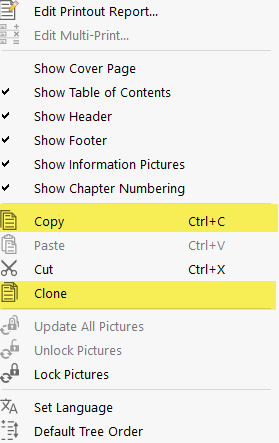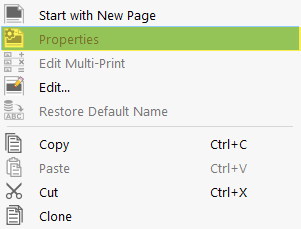Каждое изображение, которое вы напечатали в отчете о распечатке, можно переместить в другое место, скопировать или изменить впоследствии.
Перемещение графики
Чтобы изменить положение рисунка, используйте перетаскивание, чтобы переместить запись в соответствующее положение в навигаторе. Кроме того, вы можете использовать контекстное меню записи навигатора.
Копирование или клонирование графики
Контекстное меню рисунка предоставляет два варианта создания копии.
- Копировать: Изображение копируется в буфер обмена. Затем вы можете вставить копию в другое место, используя функцию контекстного меню 'Вставить' или комбинацию клавиш Ctrl + V.
- Клонировать: Копия рисунка вставляется непосредственно под оригиналом.
Настройка свойств графики
Если вы хотите переименовать графику или изменить макет, настройте 'Свойства' изображения. Доступ к ним можно получить из контекстного меню графика и ввода навигатора.
Откроется диалоговое окно 'Свойства изображения' с общими параметрами для настройки макета изображения. Они показаны на изображении graphicprintout . Внесите свои изменения в диалоговом окне.
Изменение графики
Если вы хотите настроить объекты или результаты, отображаемые на графике, вам не нужно перепечатывать график. Используйте элемент 'Изменить' в контекстном меню навигатора или графическое изображение (см. Изображение выше), чтобы открыть диалоговое окно Editprintoutreportimage .
В рабочем окне RSECTION вы можете не только настроить область печати, но и задать другое сечение или выбор объекта, а также изменить вариант нагружения или тип результата. Когда вы настроили вид, нажмите OK, чтобы подтвердить свои изменения.